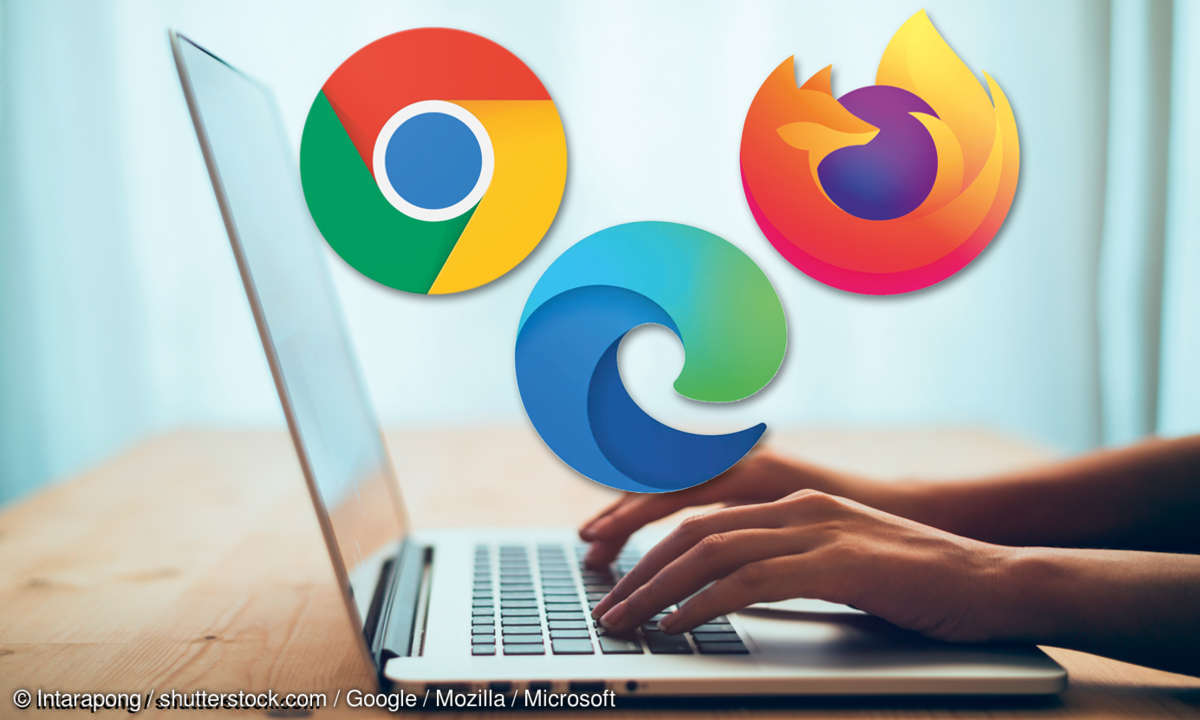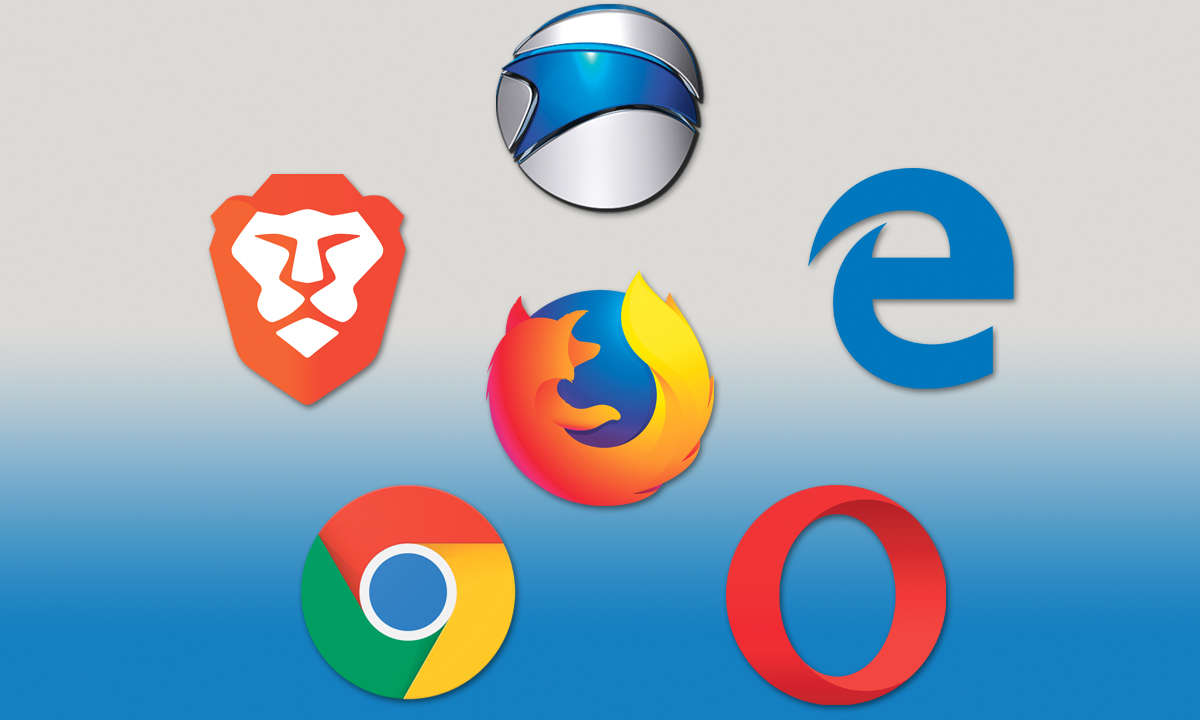Firefox Hello: So funktioniert der Video-Chat im Browser
Firefox Hello ermöglicht Chats, Videoanrufe und gemeinsames Surfen im Web - alles direkt im Browser. Unsere Anleitung zeigt, wie es geht.

Firefox Hello ist ein WebRTC-Messenger, mit dem Sie auf bequeme Weise mit anderen kommunizieren - und dies auf Computern und Smartphones (Android, iOS) und ohne Anmeldung, Passwort oder Firefox-Benutzerkonto. Alles, was Sie für Firefox Hello benötigen, ist ein Mikrofon, eine Webcam und die...
Firefox Hello ist ein WebRTC-Messenger, mit dem Sie auf bequeme Weise mit anderen kommunizieren - und dies auf Computern und Smartphones (Android, iOS) und ohne Anmeldung, Passwort oder Firefox-Benutzerkonto. Alles, was Sie für Firefox Hello benötigen, ist ein Mikrofon, eine Webcam und die aktuelle Version von Firefox (Download). In dieser steht Firefox Hello sofort zur Verfügung, das heißt, es müssen keine Browser-Erweiterungen installiert und Firefox Hello muss auch nicht erst, wie in früheren Versionen, aktiviert werden.
Wenn Sie sich nicht sicher sind, ob Sie die neueste Version von Firefox installiert haben, können Sie dies leicht nachprüfen: Klicken Sie in der rechten oberen Ecke des Browserfensters auf das Menü-Symbol, im geöffneten Menü dann unten auf das Hilfe-Symbol und wählen Sie den untersten Menüpunkt Über Firefox. Im erscheinenden Info-Dialogfeld können Sie gegebenenfalls auch gleich die aktuelle Version installieren lassen.
Firefox Hello einrichten und Chat starten
Per Klick auf das Firefox-Hello-Symbol (Quickinfo: Mit einem Freund auf der Seite surfen) können Sie sofort loslegen. Gewöhnlich befindet es sich direkt links neben dem Menüsymbol. Wenn Sie das Firefox-Hello-Symbol nicht sehen, finden Sie es im geöffneten Menü. Nach Klick auf Anpassen können Sie es der Befehlsleiste durch Ziehen mit der Maus hinzufügen.
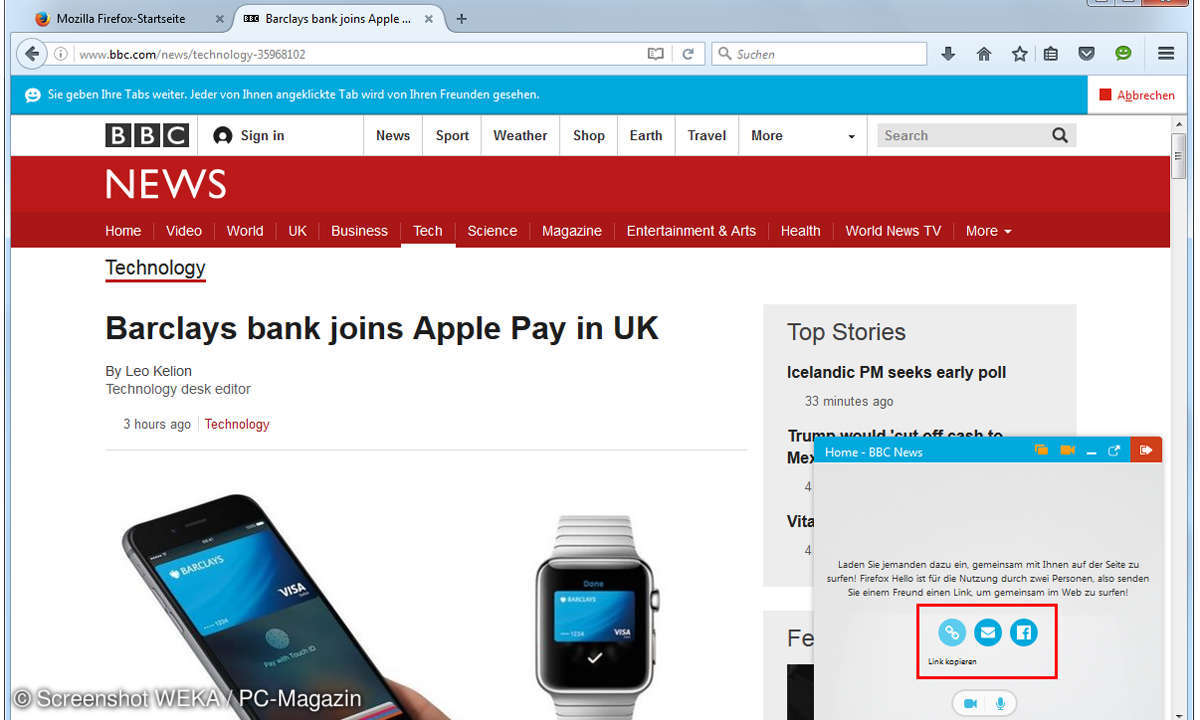
Um eine andere Person zu Firefox Hello einzuladen, klicken Sie auf Seite mit einem Freund besuchen. Jetzt müssen Sie diesem einen von Firefox generierten Link senden, wofür drei Optionen möglich sind:
- Mit dem ersten Symbol in dem kleinen Fenster, das rechts unten im Browser erscheint, können Sie den Link kopieren, um ihn danach manuell in eine E-Mail-Nachricht einzufügen.
- Das Symbol daneben startet Ihr Standard-E-Mail-Programm mit einem vorgefertigten Entwurf, den Sie nur noch senden müssen - wohl die einfachste Möglichkeit.
- Schließlich können Sie mit dem dritten Symbol den Link Ihren Facebook-Freunden zur Verfügung stellen.
Derjenige, der die Einladung bekommt, öffnet den Link in seinem Browser und klickt auf Gespräch beitreten. Danach muss er noch den Zugriff auf Mikrofon und Kamera erlauben.
Der andere Nutzer muss nicht unbedingt Firefox verwenden, die Kommunikation mit Firefox Hello ist grundsätzlich mit jedem WebRTC-fähigen Browser möglich. Dazu gehören Opera und Google Chrome, für IE und Microsoft Edge trifft dies leider nicht zu.
Lesetipp: Browser-Test 2016 - welcher Browser ist der Beste?
Nach dem Beitritt nimmt das Firefox-Hello-Icon eine blaue Farbe an, und Sie können sich sofort unterhalten oder Nachrichten austauschen - das Eingabefeld für Textnachrichten befindet sich im Browser des Einladenden am unteren Rand des Video-Übertragungsfensters.
Mit Firefox Hello gemeinsam auf Webseiten surfen
Firefox Hello teilt im Weiteren jede Webseite, die Sie aufrufen. Allerdings sieht der Eingeladene immer nur den aktuellen Tab. Wenn Sie also zwischen verschiedenen Tabs wechseln, sieht der andere immer nur die Seite, auf der Sie sich gerade befinden. Außerdem erfolgt die Übertragung von Webseiten ausschließlich in eine Richtung. Seiten, die der Eingeladene öffnet, kommen nicht in Ihrem Browser an.
Im Video-Übertragungsfenster befinden sich Symbole zum Abschalten der Kamera und des Mikrofons, außerdem können Sie für die Videoübertragung den Vollbildmodus aufrufen. Um eine laufende Firefox-Hello-Sitzung zu beenden, klicken Sie entweder im Browserfenster auf die Abbrechen-Schaltfläche oder auf die kleine rote Schaltfläche in der rechten oberen Ecke des Video-Übertragungsfensters.
Die Oberfläche im Browserfenster des Eingeladenen sieht etwas anders aus. Die Optionen zum Abschalten von Kamera und Mikrofon und zum Verlassen der Sitzung befinden sich in einer eigenen Leiste oberhalb der übertragenen Webseite. Auf der rechten Seite befindet sich der Chat und darunter die Videoübertragung.
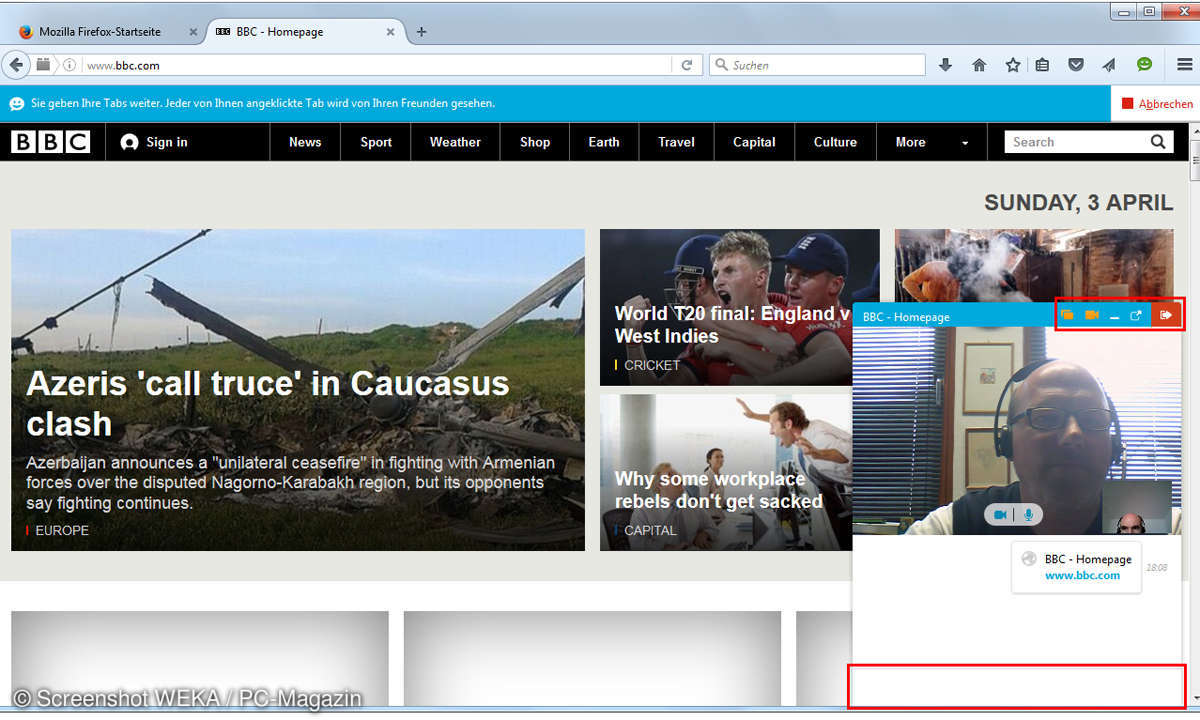
Die Übertragung der Webseiten erfolgt sehr schnell (das gilt natürlich auch für Textnachrichten) und in recht ansprechender Qualität. Falls bei der Videoübertragung Probleme auftreten, ist es am besten, die aktuelle Firefox-Hello-Sitzung zu beenden, eventuell auch die Browser zu schließen und eine neue Firefox-Hello-Sitzung zu starten. Beachten Sie auch, dass Firefox Hello im privaten Surfmodus nicht verfügbar ist.
Fazit
Firefox Hello ist nicht etwa als Konkurrenz zu Messenger-Programmen wie Skype, das Telefonie und Dateiübertragung unterstützt, zu sehen. Es stellt aber ein willkommenes Feature dar, wenn es darum geht, schnell ein Gespräch mit Freunden und Bekannten einzuleiten, ohne den Browser verlassen zu müssen, und dabei gemeinsam im Internet zu surfen. Die Übertragung der geteilten Webseiten erfolgt in etwas besserer Qualität und die Performance ist deutlich höher, als man es zum Beispiel von Skype bei der Bildschirmübertragung gewohnt ist.